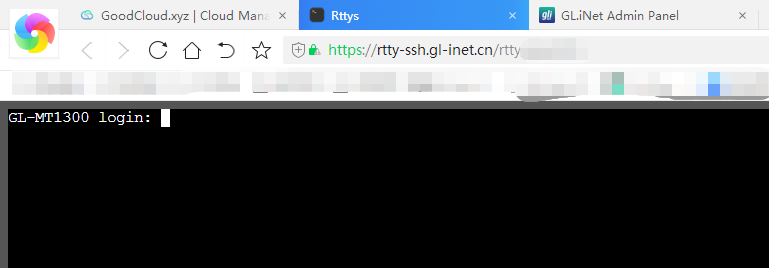远程访问¶
路由器远程管理是通过手机或者其他互联网设备,从外部访问路由器后台,对路由器的状态进行监控和管理设置。比如说你在家里装一台支持远程管理的路由器并且激活远程管理功能,然后你在上班或者其他地方就可以用手机、平板或电脑查看家里路由器的状态。
GL.iNet 路由器上的远程访问功能是通过 GoodCloud 云平台,实现跨越不同区域,将各地网络设备集中在一个控制界面管理。
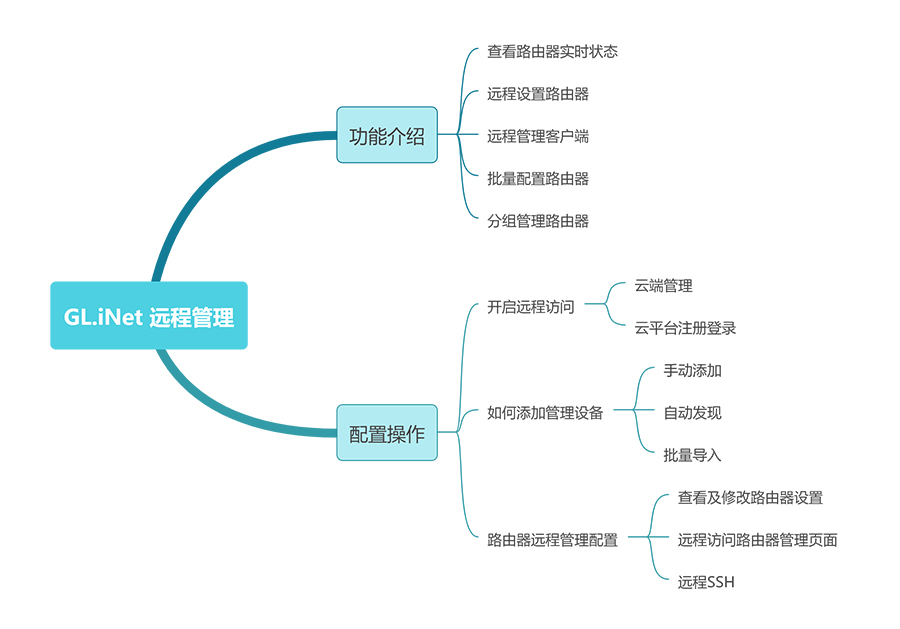
4.6及以下版本 GoodCloud 教程¶
在管理面板左侧的菜单栏 --> 应用程序 --> GoodCloud
首先启动路由器搜索 WiFi 连接并且进入 192.168.8.1 页面,在应用程序 -> GoodCloud -> 启用GoodCloud;
如下图所示,启用 GoodCloud、可选择启用远程SSH或远程Web,数据服务器选择 China,勾选同意服务条款后点击应用;
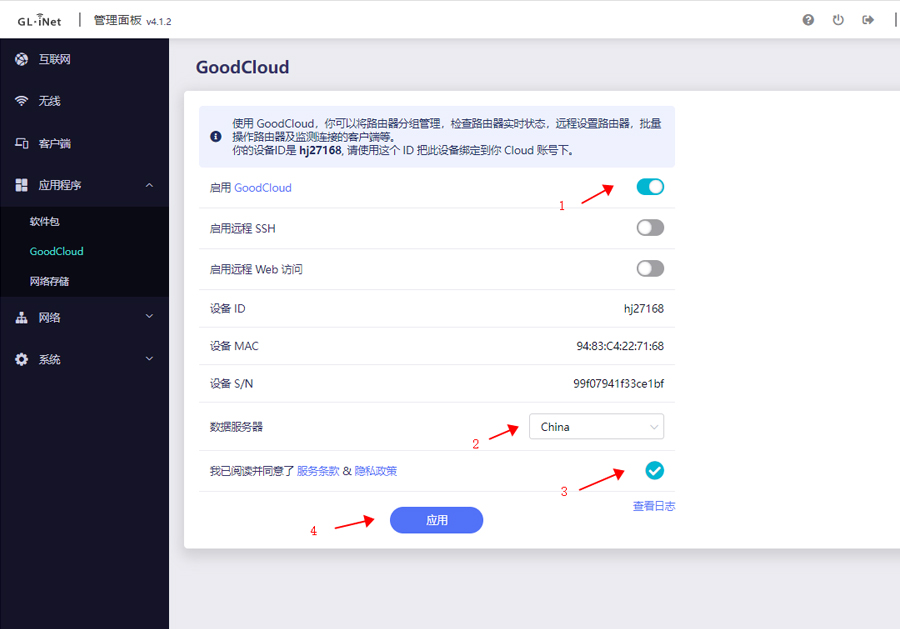
然后点击启用“GoodCloud”,进入 GL.iNet 的云平台注册账号:cloud.gl-inet.cn

进入页面后选择分组列表 -> 添加分组 -> 输入名称 -> 确认;
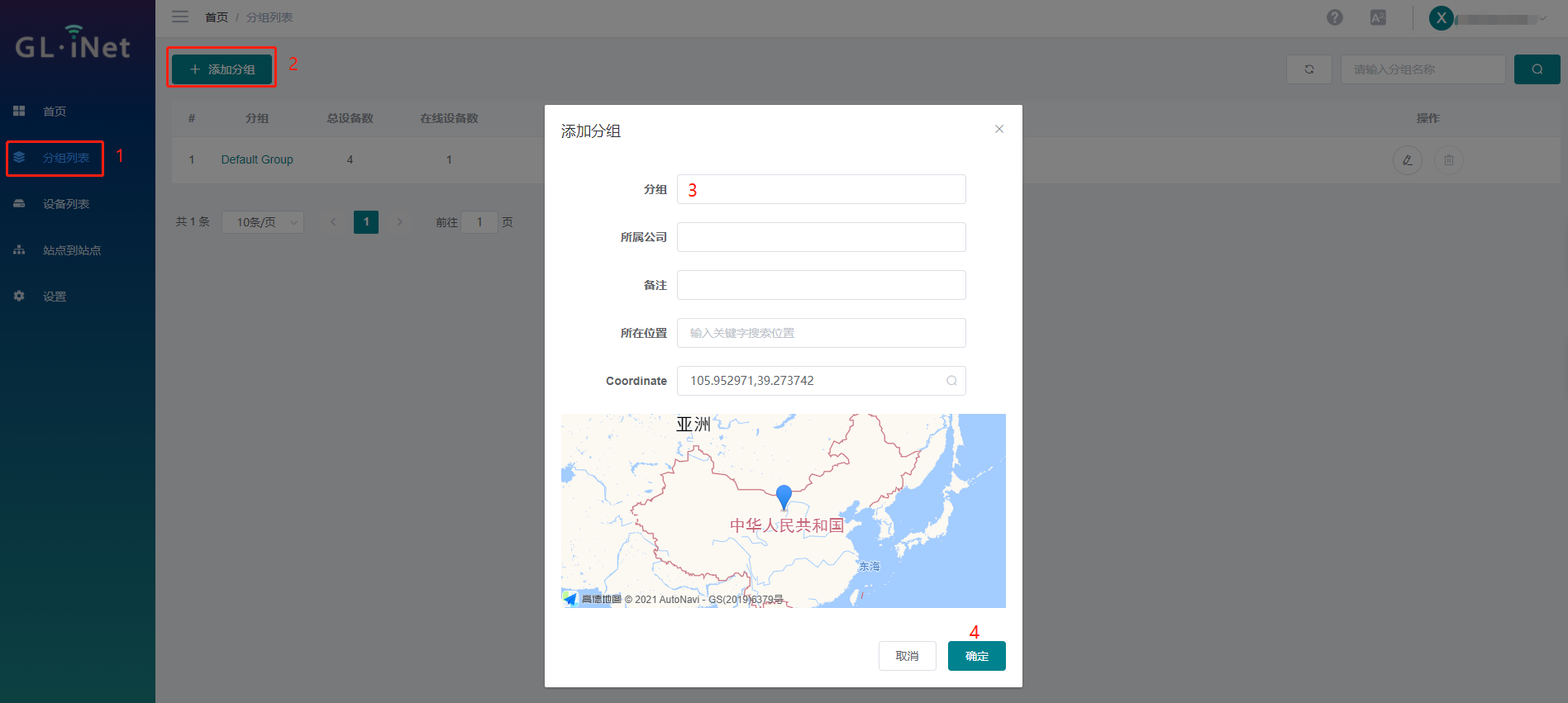
当您连接上GL.iNet路由器后可在设备列表 -> 添加设备 -> 自动发现 -> 刷新后可查询到在线设备信息,手动输入设备ID(设备ID 可以在路由器底部标签/web界面云端管理处获取),您可以设置设备名称,选择设备分组后点击添加设备;
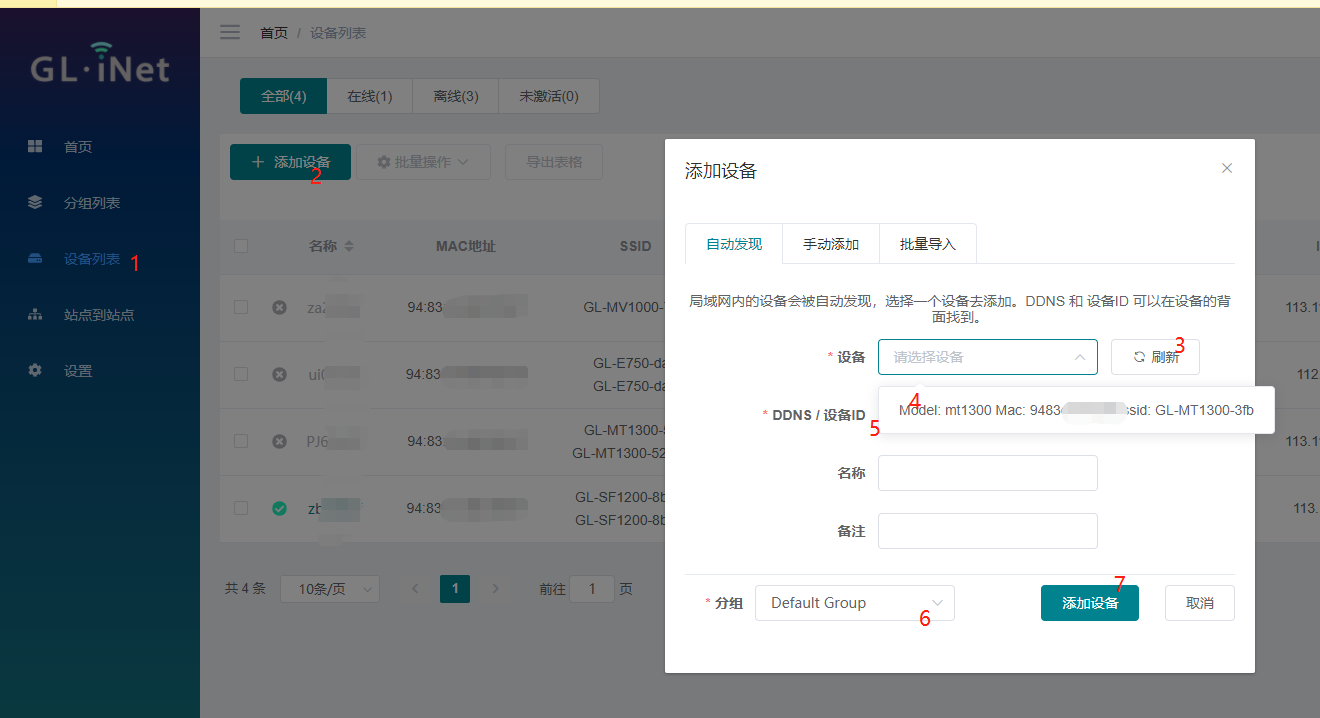
还可以选择手动添加设备信息(均可在路由器底部标签获取)

当您需要批量管理多台设备,您可以选择批量导入,下载模板后录入信息 -> 选择Excel文件上传 -> 添加设备即可;
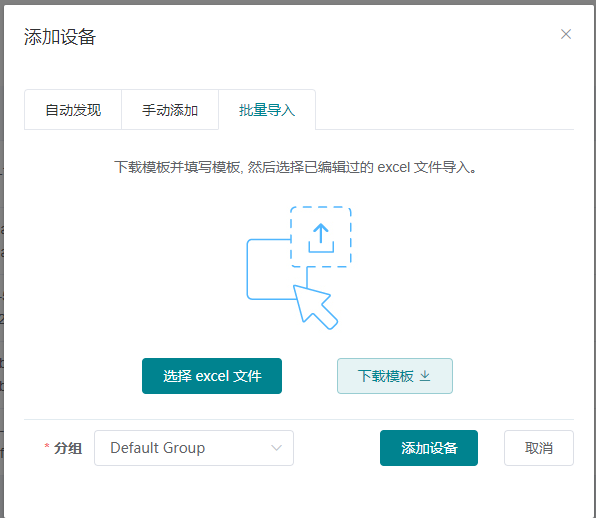
添加成功后如下图所示,您可远程查看路由器详情、编辑、移动分组、升级、重启、删除、配置修改等操作;

点击配置修改可远程修改网络、无线、更多设置内容;

点击设备名称或查看详情,可实时查看路由器状态、远程控制客户端、远程查看设备登录/退出时间线、并可分享该设备,同时也可以远程管理路由器管理页面,
以及进行远程控制路由器终端(即远程SSH)
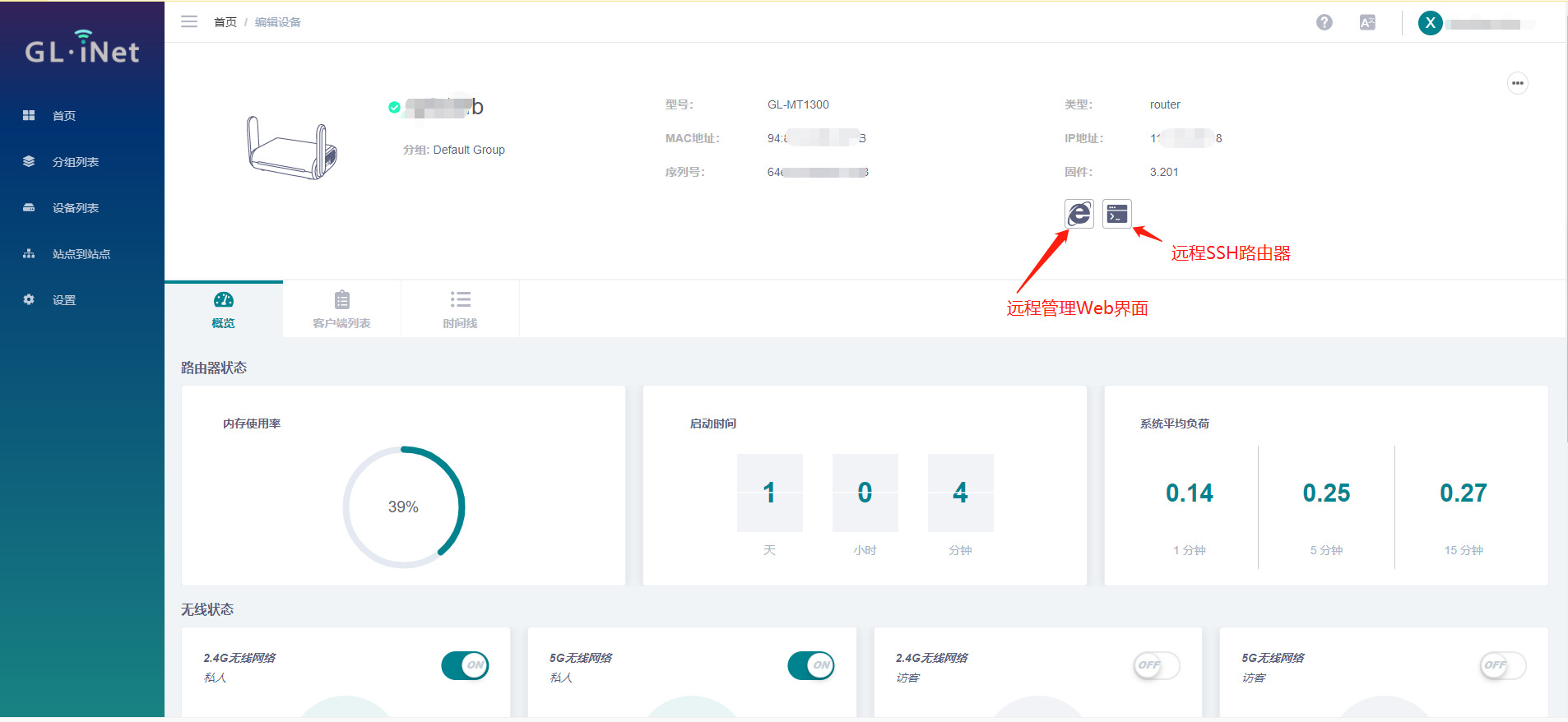
4.7版本云服务配置教程¶
启用云服务¶
在 Web 管理员面板的左侧 -> 云服务 -> GoodCloud。单击“开始”,右上角将出现一个“云服务”弹出窗口。单击“启用”按钮以打开云服务。
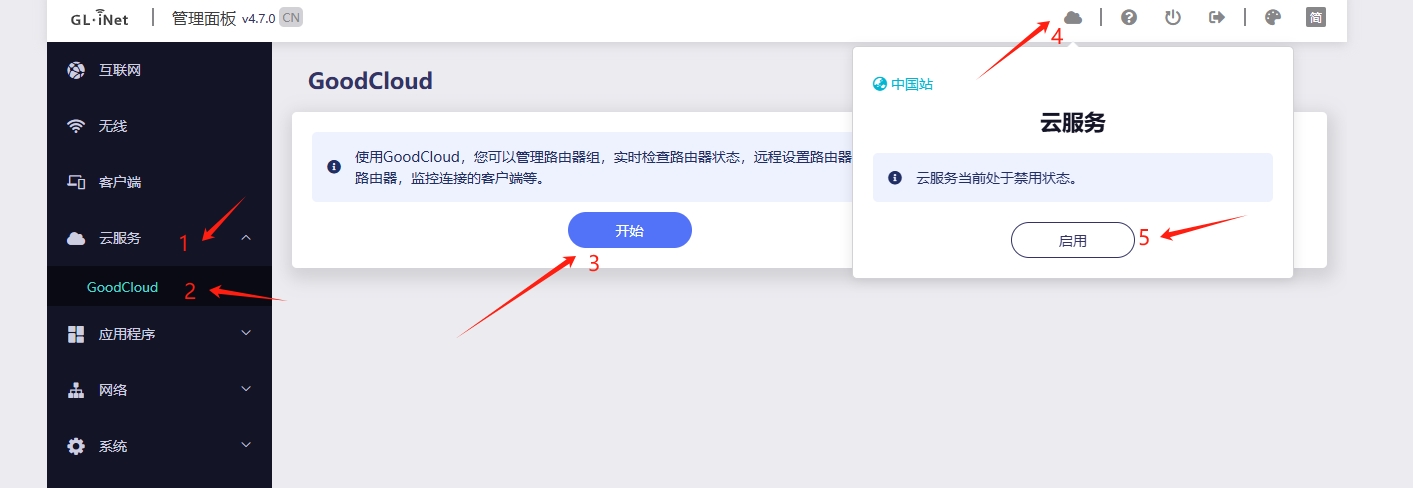
按照上述步骤启用 GoodCloud 功能,该功能将允许路由器连接到 GoodCloud 服务器。
完成 GoodCloud 账户注册和登录。
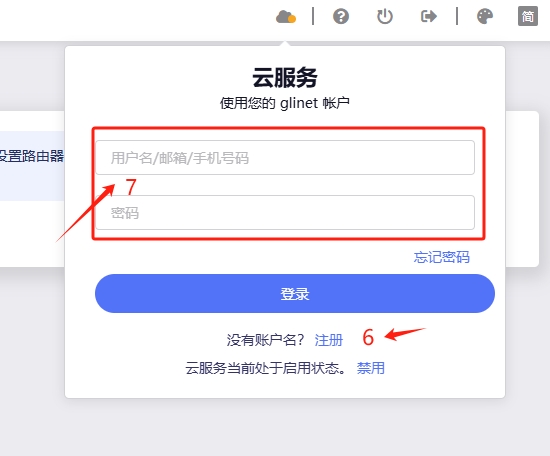
启用云服务后,点击“注册”按钮注册 Cloud 帐户。如果您已经有一个帐户,只需登录即可。
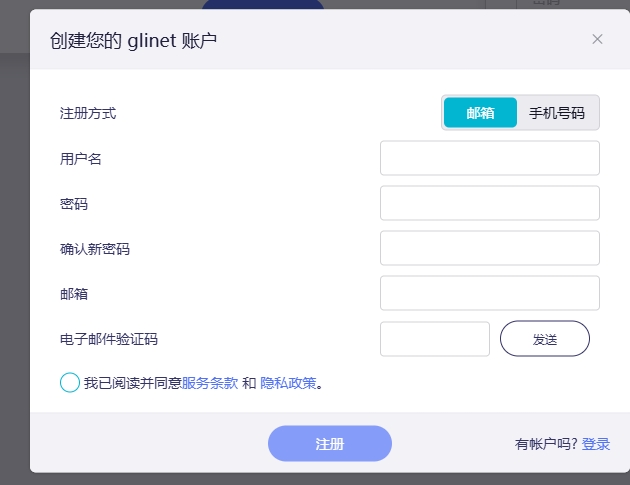
按照上述步骤注册 GoodCloud 帐户。注册完成后,路由器将自动绑定到此帐户。
如果您没有看到验证电子邮件,请检查您的垃圾邮件文件夹或稍后重试。如果绑定时遇到任何问题,都可以联系购买平台的在线客服。
路由器 web 页面的信息
将路由器安全添加到 GoodCloud 后,返回路由器 web 管理面板,在右上角,点击云图标,您将看到绑定的设备详细信息,包括绑定的 GoodCloud 用户名和日期、设备 ID、设备 MAC 和设备 S/N。

在 web 管理面板,移动到左侧 云服务 -> GoodCloud,您可以启用或禁用路由器的远程访问功能。
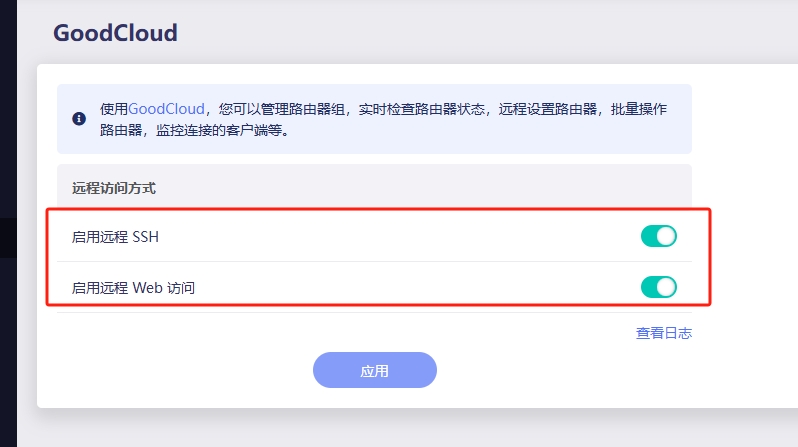
解绑路由器
如果要解绑路由器,请进入路由器 web 管理面板,左侧的应用程序 -> GoodCloud,点击解绑按钮

云管理设备¶
设备信息和状态
登录 GoodCloud,查看左侧 - >绑定设备。用户可以查看与其账户绑定的所有设备,并在设备上执行配置部署、重启和重置等动作
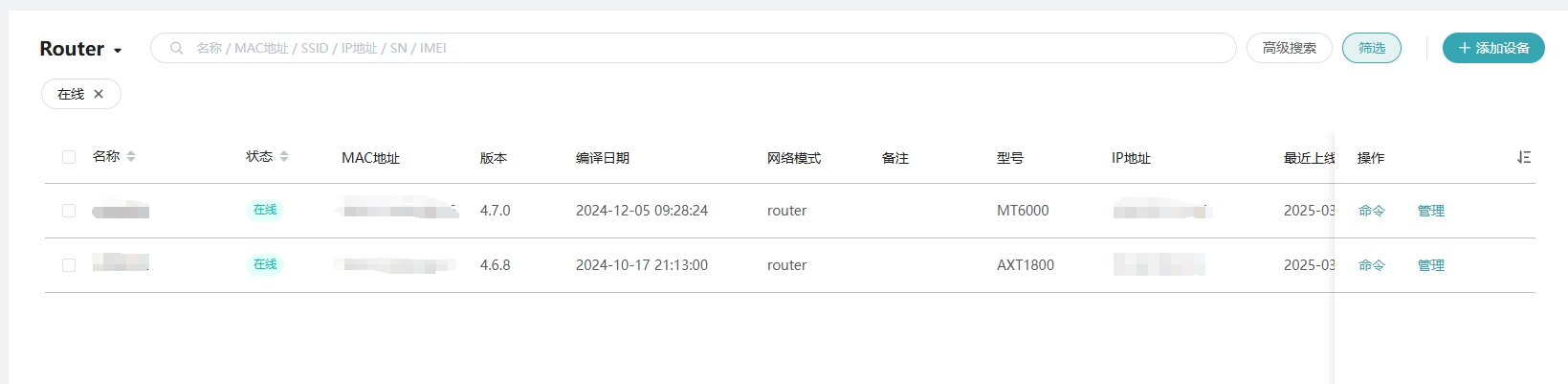
通过单击列表标题最右侧的图标,用户可以自定义列的显示和顺序,以侧重于自己最重要的设备信息。
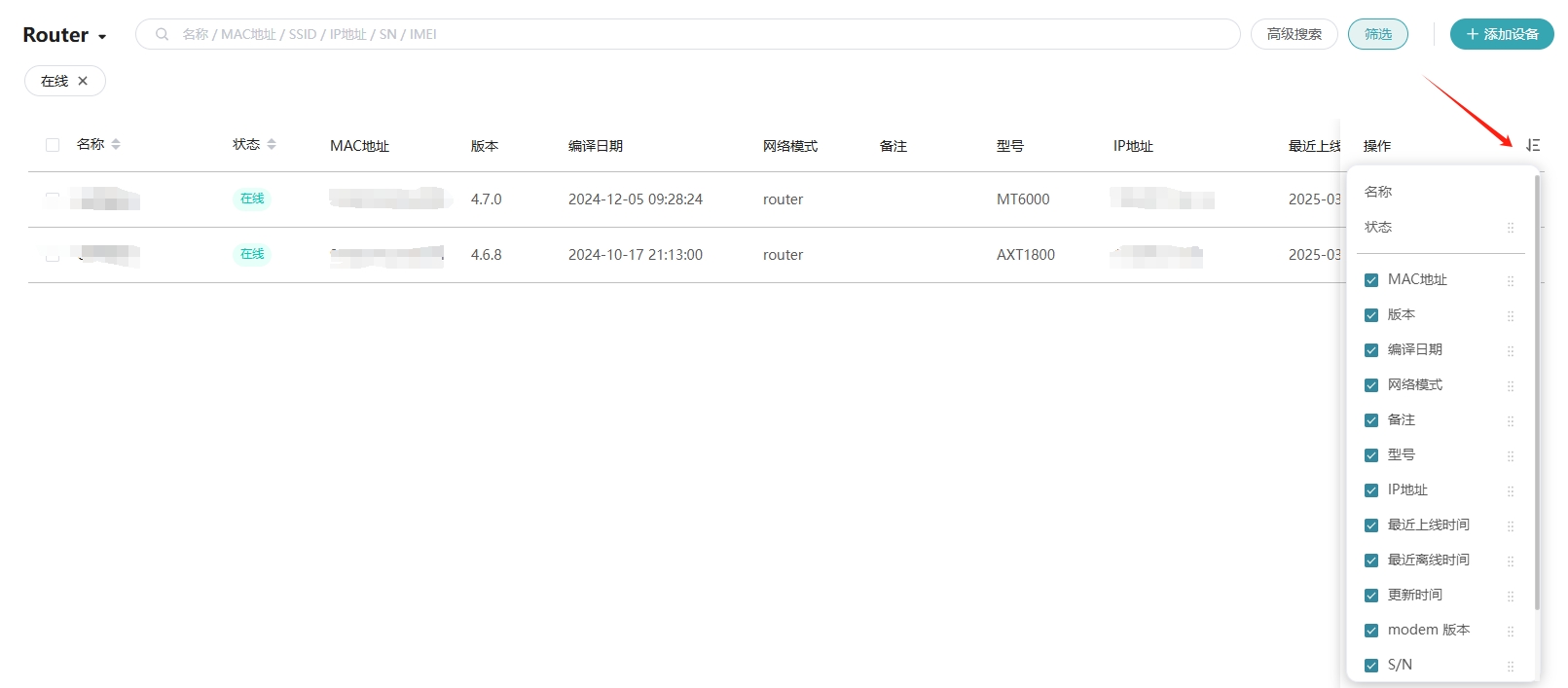
设备详细信息
在左侧 -> 绑定设备,点击设备名称,会打开一个页面来管理这个设备的 WiFi、客户端,查看路由器信息、内存使用情况、正常运行时间和平均负载。

设备信息
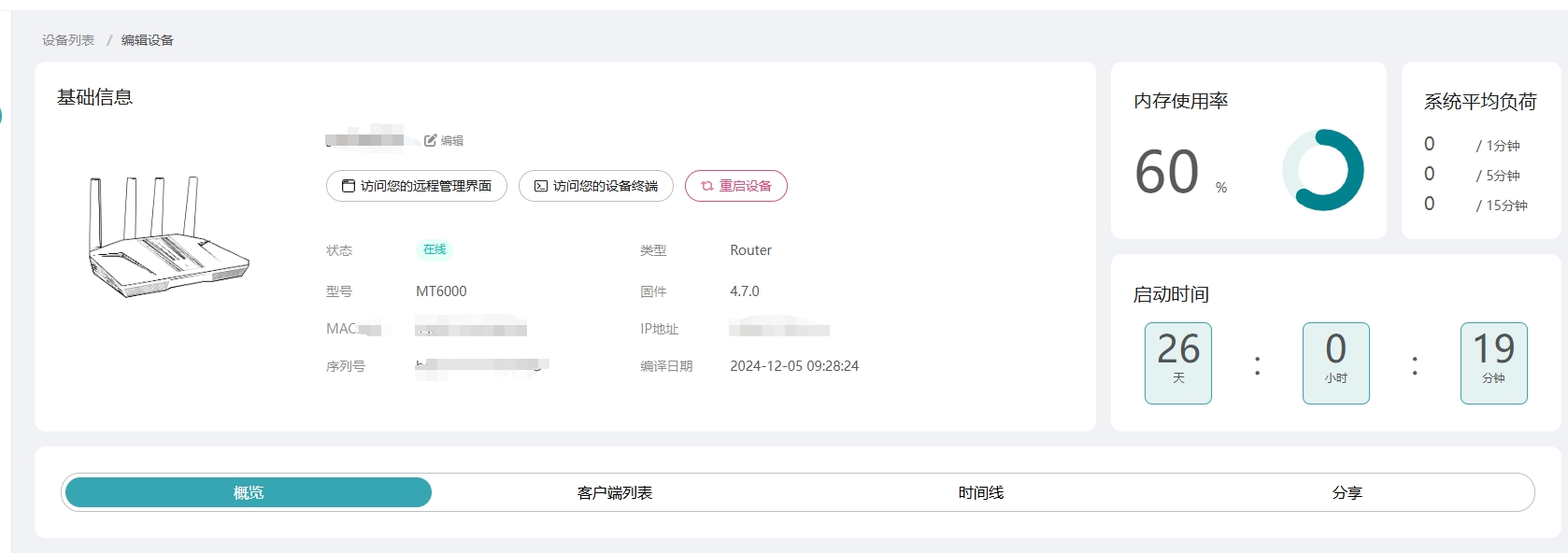
配置详细信息
该页面将显示设备的 WiFi、中继、以太网和网络共享设置的配置信息。以下是详情页面布局的示例。
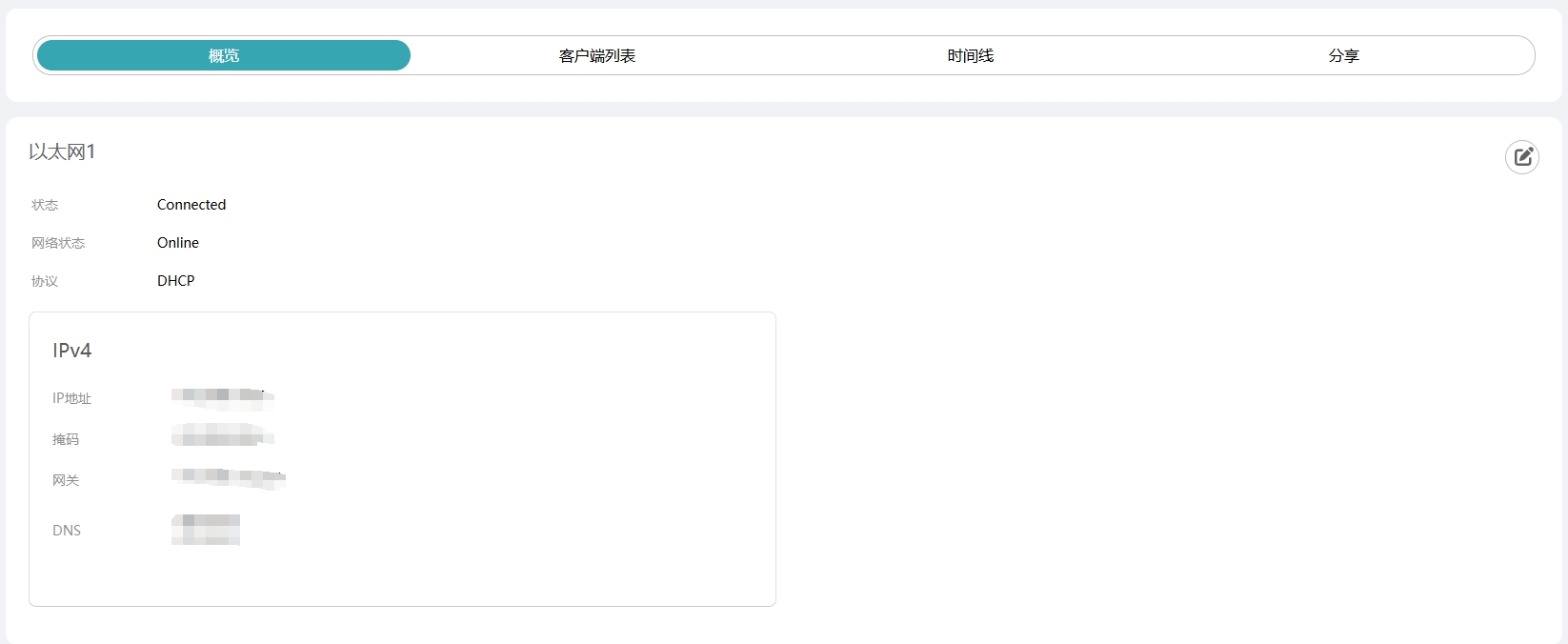
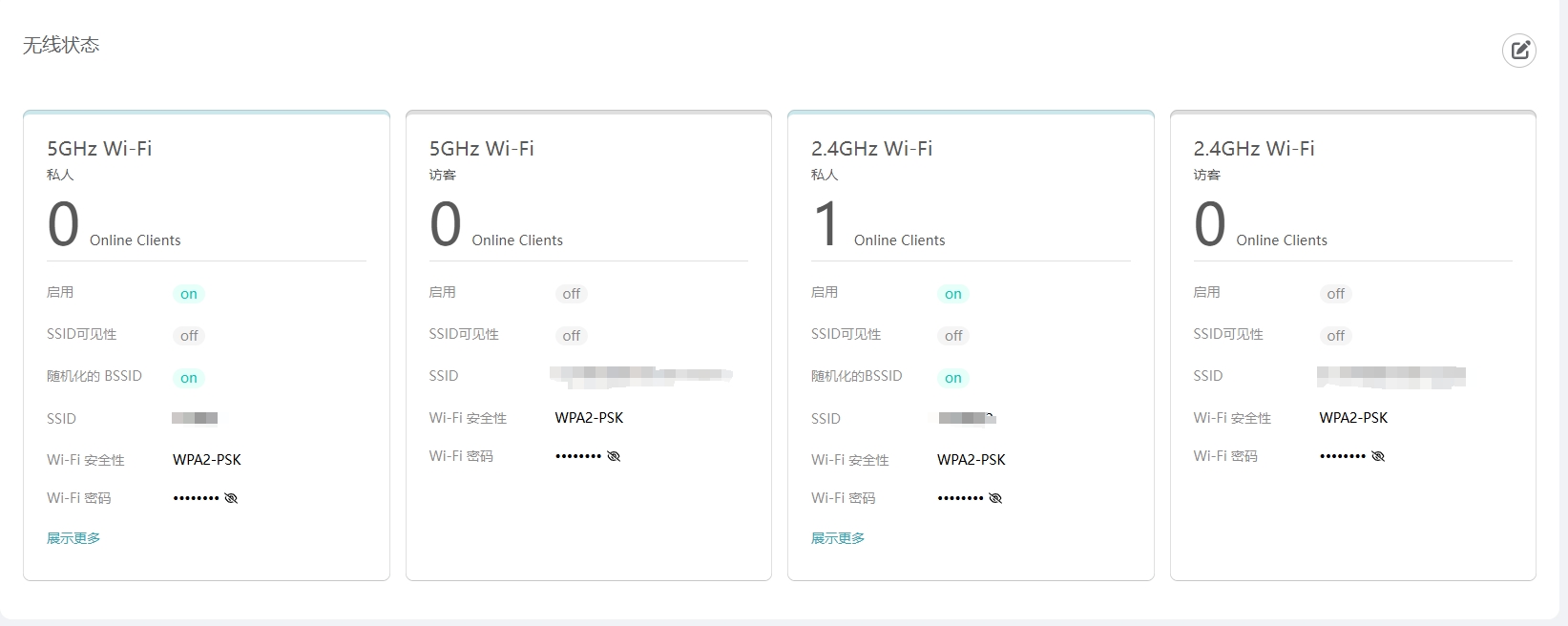
修改设备设置
您可以使用此功能为单个设备配置多个参数,也可以为多个设备配置多个参数。
选择要配置的设备。然后点击“设置”作按钮修改配置。
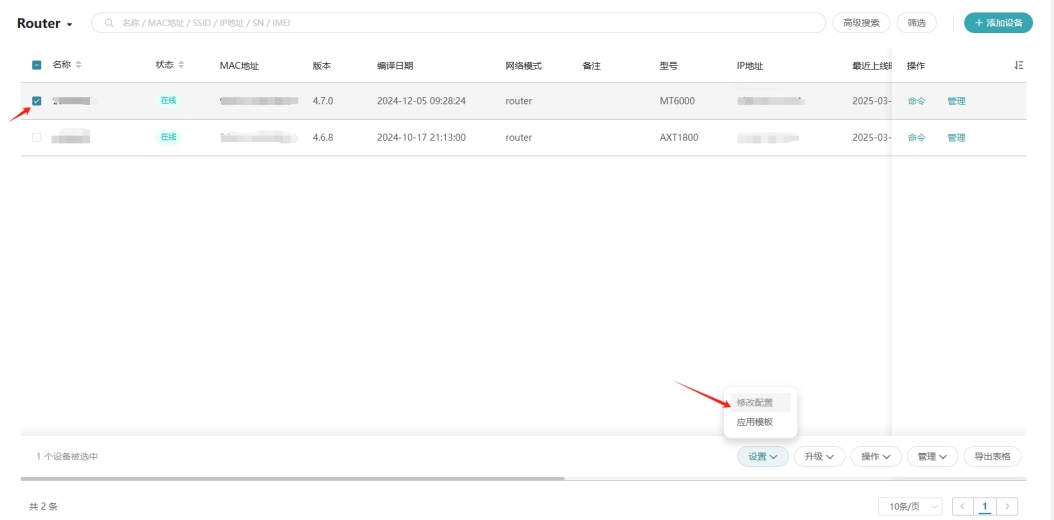
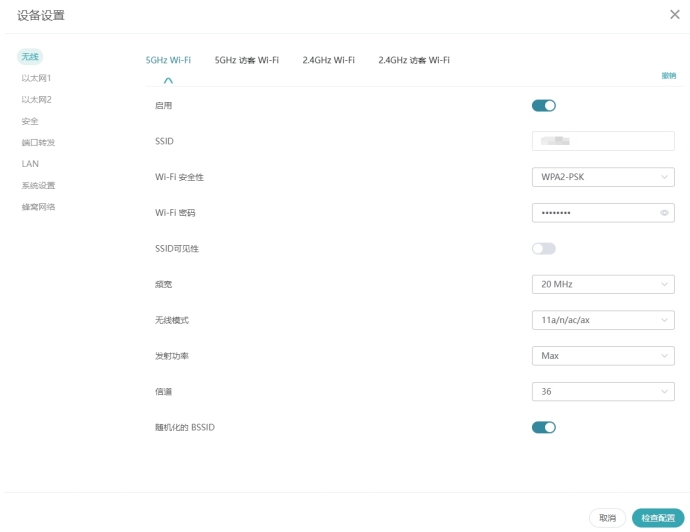
设置电子邮件警报
您可以设置设备在线、离线和新客户端连接时的电子邮件警报。
在左侧 ->设备告警,创建警报规则。
首先,您需要选择要监控的设备。
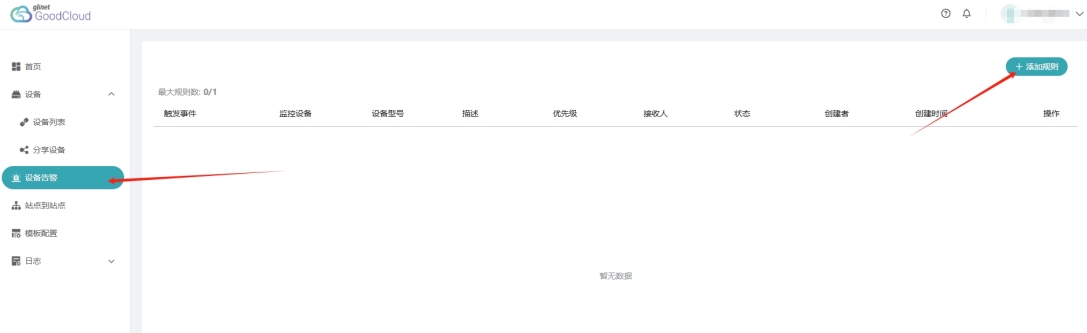
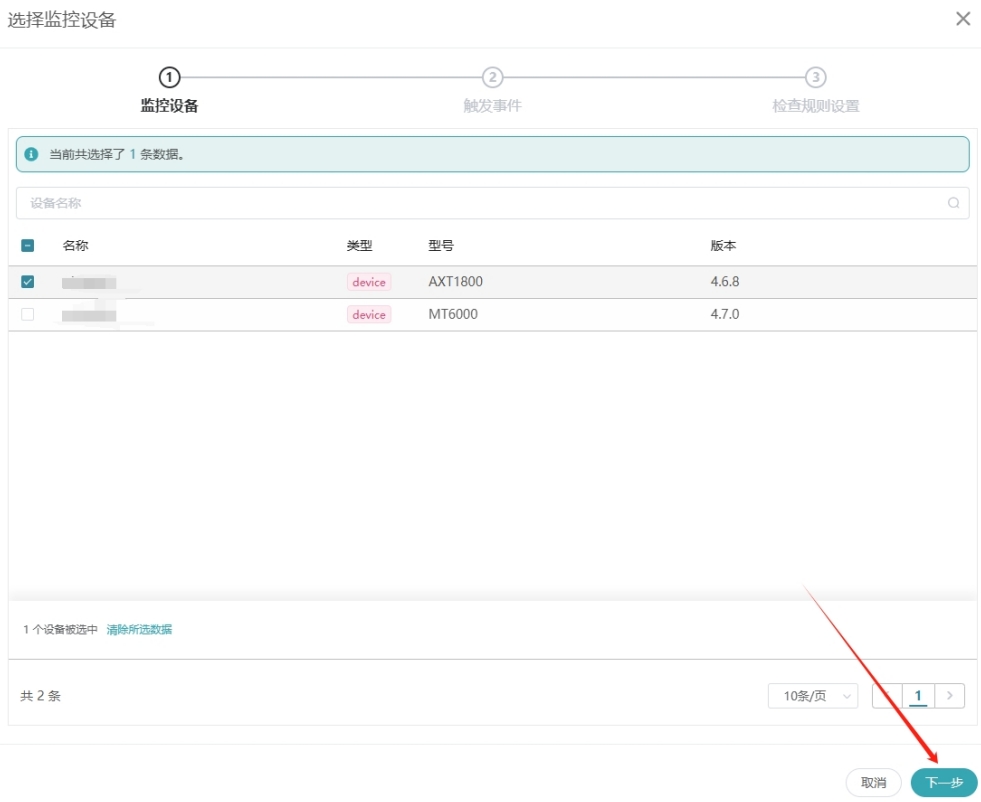
接下来,选择设备的监控项,例如设备在线/离线状态、新的客户端连接等。
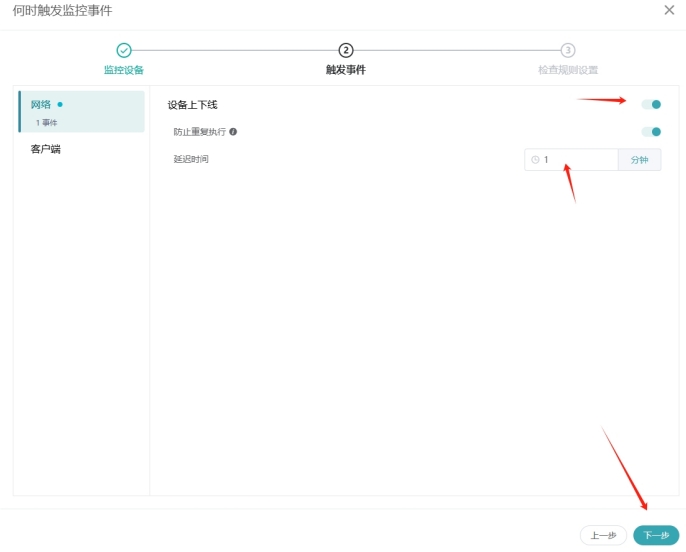
在设备告警中,您可以查看已创建的警报规则。单个用户只能创建一个警报规则。

远程访问路由器¶
远程访问 Web 管理面板
注意:请升级到 3.211 以使用此功能。
在左侧 -> 设备 -> 绑定设备
单击您要访问的设备的名称,然后您将看到 访问您的远程管理界面 的图标。
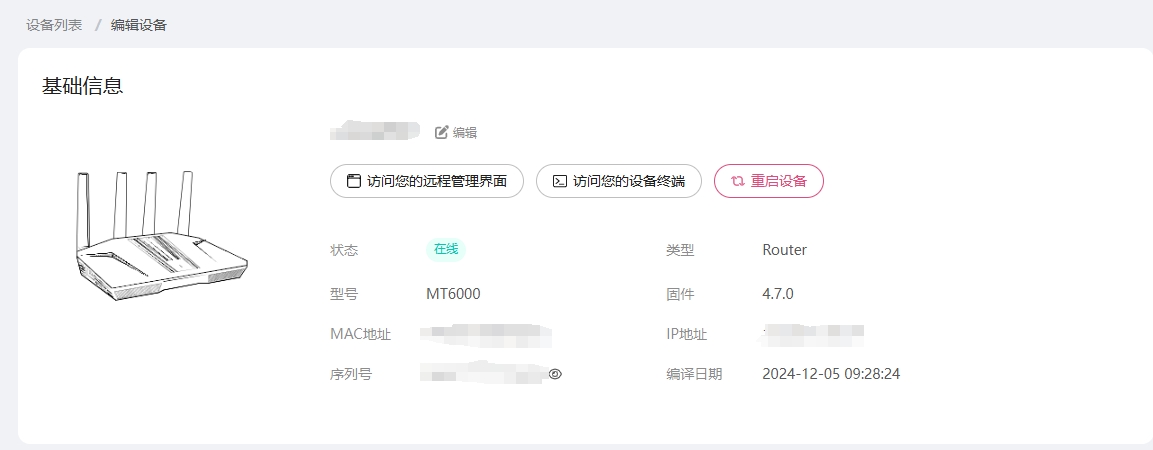
端口号默认是80,点击 Confirm 即可
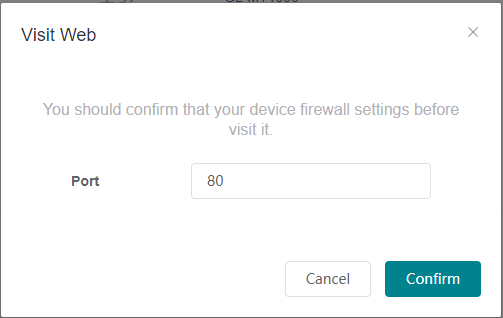
进入后网址是https://rtty-web.gl-inet.cn/ 而不是192.168.8.1

远程 SSH
注意:请升级到 3.211 或更高版本才能使用此功能。
在左侧 -> 设备 -> 绑定设备
单击要访问的设备名称,然后您将看到 访问您的设备终端 的图标。
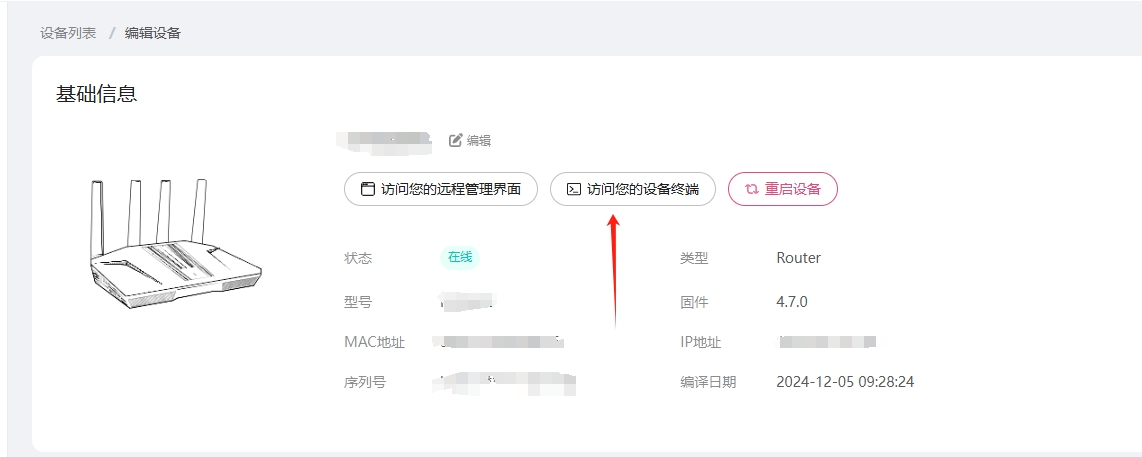
访问您的设备终端,您可以在此远程 SSH 您的路由器设备。